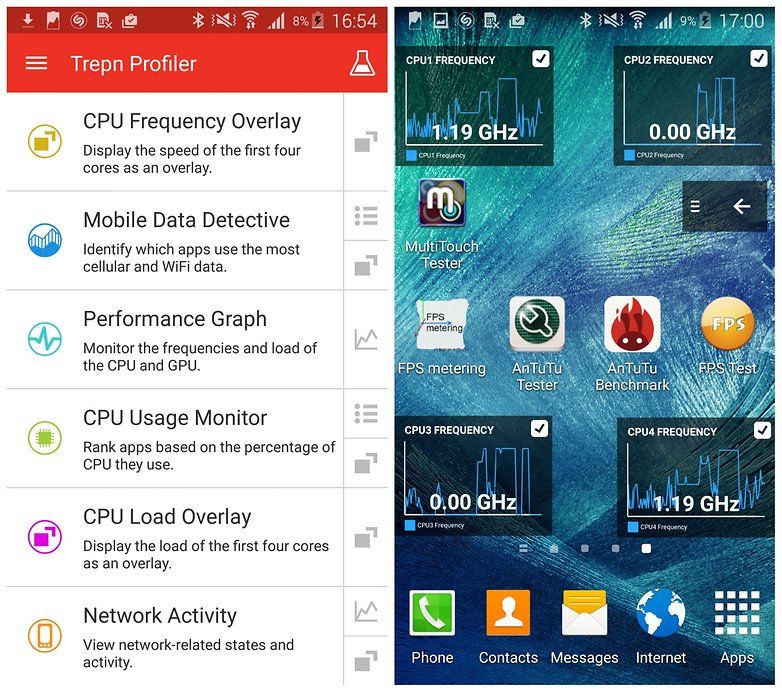সেলুলার আপডেট ঠিক করার পদক্ষেপগুলি আইফোনে ব্যর্থ
আপনি কি সেলুলার আপডেট ফিক্স করতে ব্যর্থ হয়ে ভাবছেন? আইফোন ? কিছু আইফোন ব্যবহারকারী বলেছেন যে তাদের সেলুলার সংযোগ এবং সেলুলার ডেটা সম্প্রতি ব্যর্থ হয়েছে, আইফোন কল পাঠাতে বা গ্রহণ করতে বা ইন্টারনেট অ্যাক্সেস করতে কাজ করা বন্ধ করে দিয়েছিল। বিশেষত আইওএস 12.1.2 আপডেট, আইওএস 12.1.4 বা আইওএস 12.1.3 আপডেটগুলি ইনস্টল বা ডাউনলোড করার পরে।
আইফোনটির জন্য সেল নেটওয়ার্ক সংযোগ স্থাপনের পুরুষত্বহীনতা কমে যায় কোন সেবা নেই আইফোন স্ক্রিনের উপরের বাম কোণে অবস্থিত বার্তা। এখানে অভ্যর্থনা বা ক্যারিয়ার সিগন্যালটি সাধারণত প্রদর্শিত হয়। অবশ্যই, আইফোন স্ক্রিনে একটি বিজ্ঞপ্তি উপস্থিত হবে:
সেলুলার আপডেট ব্যর্থ হয়েছে - আপনার আইফোন আপডেট না হওয়া পর্যন্ত কল পাঠাতে বা গ্রহণ করতে বা সেলুলার ডেটা অ্যাক্সেস করতে পারে না।
এই নিবন্ধে, আপনি চেষ্টা করতে পারেন এবং সেলুলার ডেটা এবং সেল পরিষেবা আবার আইফোনে কাজ করার কিছু পদ্ধতি শিখতে পারেন।
তবে অন্য কোনও কিছুর আগে আপনাকে করতে হবে উপলভ্য আইওএস সিস্টেম সফ্টওয়্যার আপডেটগুলি পরীক্ষা করে দেখুন । তবে, যদি কোনও আইওএস আপডেট উপলব্ধ থাকে তবে আপনার এটি ইনস্টল করা উচিত। এছাড়াও, সেটিংস> সাধারণ> সফ্টওয়্যার আপডেটে যান বা পিসিতে আইফোনগুলি আইফোন সংযুক্ত করে এবং সেখানে আপডেটগুলি পরীক্ষা করে checking
মনে রাখবেন যে কিছু ব্যবহারকারীর জন্য নীচের কৌশলগুলি তাদের আইফোনে কোনও পরিষেবা এবং সেলুলার আপডেট ব্যর্থ সমস্যাটি সমাধান করতে পারে might তবে এটি অন্যান্য ব্যবহারকারীর জন্য নয়। আর একটি খুব বিরক্তিকর পদ্ধতি হ'ল আপনি যখনি পরিষেবা চান প্রতিবার আইফোনটি রিবুট করা। যাইহোক, এটি আইফোনটিকে অল্প সময়ের জন্য সেলুলার পরিষেবা রাখতে সক্ষম করবে বলে মনে হচ্ছে। অতিরিক্ত আইফোন সংস্করণ পুনরায় বুট করার পদক্ষেপগুলি অতিরিক্ত সমস্যার সমাধানের পদক্ষেপের অধীনে আরও নীচে রয়েছে are
আইওএস 12.1.2, আইওএস 12.1.3, আইওএস 12.1.4 এর মাধ্যমে আইফোনটিতে সেলুলার আপডেট ব্যর্থ এবং কোনও পরিষেবা সমস্যা সমাধানের উপায় নেই

সিম কার্ডটি মুছে ফেলার জন্য এবং আইফোনটি পুনরায় চালু করার মাধ্যমে আপনি নীচের পরিষেবাটিতে আইফোনের সাথে কোনও পরিষেবা সেলুলার সমস্যা সমাধান করতে পারেন:
ধাপ 1:
আইফোনটি বন্ধ করুন
ধাপ ২:
আইফোন থেকে সিম কার্ড মুছুন
ধাপ 3:
ফিরে আইফোন সক্ষম করুন
পদক্ষেপ 4:
সিম কার্ডটি আবার আইফোনে রাখুন
কিছুক্ষণ অপেক্ষা করুন এবং আইফোনটির সেলুলার পরিষেবা পুনরায় ফিরে পাওয়া উচিত এবং কোনও পরিষেবা ত্রুটি অপসারণ করা উচিত। কদাচিৎ, আপনি সম্ভবত আইফোনটি আরও একবার রিবুট করতে চান।
স্প্রিন্ট নোট 5 মূল
সেলুলার সেটিংস কীভাবে সামঞ্জস্য করবেন
আইফোনটিতে এই সেলুলার ডেটা ইস্যুটি সাময়িকভাবে স্থির করার জন্য অন্যান্য বর্তমান পদ্ধতিগুলির মধ্যে কেবলমাত্র ভয়েস এবং ডেটা ছাড়াও ডাব্লু হিসাবে ওয়াই-ফাই কলিং বন্ধ করা এবং এলটিই ডেটা সেটিংসকে সামঞ্জস্য করা involve কিছু ব্যবহারকারীর ক্ষেত্রে এটি স্থায়ী স্থির হিসাবে অগ্রহণযোগ্য হতে পারে তবে আবার এটি একটি পদ্ধতি। সুতরাং আপনার অবশ্যই সিদ্ধান্ত নিতে হবে যে ওয়াই-ফাই কলিং এবং এলটিই ভয়েস অস্থায়ীভাবে বন্ধ করার ট্রেড অফগুলি মোটামুটি একটি সেলুলার ডেটা সংযোগ রাখার পক্ষে উপযুক্ত।
ধাপ 1:
সেলুলার ডেটা ইস্যু সহ আইফোনে সেটিংস অ্যাপ্লিকেশন টি-ওভার করুন
ধাপ ২:
তারপরে সেলুলার সেটিংসে যান
ধাপ 3:
Wi-Fi কলিং নির্বাচন করুন এবং Wi-Fi কলিং বৈশিষ্ট্যটি অক্ষম করুন। এটি কেবলমাত্র কিছু ব্যবহারকারীর জন্যই সমস্যার সমাধান করতে পারে
পদক্ষেপ 4:
তারপরে সেলুলার সেটিংসে ফিরে যান, এবার সেলুলার ডেটা বিকল্পগুলি নির্বাচন করে
পদক্ষেপ 5:
সক্ষম এলটিইতে ক্লিক করুন এবং সেটিংস হিসাবে কেবল ডেটা বেছে নিন
পদক্ষেপ::
সেটিংসে ফিরে আসুন
প্রচুর আইফোন ব্যবহারকারীর জন্য, তাদের সেলুলার পরিষেবা পুনরুদ্ধার হবে এবং আবার কাজ শুরু করবে। তবে এটি অস্থায়ীভাবে ভয়েস এলটিই বা ওয়াই-ফাই কলিংয়ের ব্যয়ে আসে। কিছু আইফোন ব্যবহারকারী হয়ত দেখতে পাবে যে উপরের সেটিংস পরিবর্তনগুলির মধ্যে কেবল একটি নির্বাচন করা তাদের সেলুলার সমস্যাগুলির প্রতিকারের জন্য যথেষ্ট।
আইফোন ছাড়াই অ্যাপেল ঘড়িটি কীভাবে সংযোজন করতে হয়
আপনি এই সেটিংস পরিবর্তনগুলি কার্যকর করতে আইফোনটি পুনরায় বুট করতে পারেন। তবে এটি করার পরে অবশ্যই কোনও ক্ষতি করতে পারে না। একটি জটিল পুনরায় বুট করার দরকার নেই, তাই কেবল আইফোন অক্ষম বা সক্ষম করার কৌশলটি করা উচিত।
সেলুলার ক্যারিয়ার আপডেটগুলি ইনস্টল করুন এবং চেক করুন
কিছু আইফোন ব্যবহারকারী তাদের ফোনে সেলুলার আপডেট ব্যর্থ ত্রুটি বার্তা পেতে পারে। এই ক্ষেত্রে, তাদের অবশ্যই সেলুলার পরিষেবা সরবরাহকারী ব্যবহার করে আইফোনে ক্যারিয়ার সেটিংস আপডেটের জন্য চেক করার চেষ্টা করতে হবে। এটি উপলব্ধ থাকলে আপনি একটি ইনস্টল করতে পারেন। এগুলি আপনার পরিষেবা সরবরাহকারীর আপডেট যা অ্যাপল থেকে সাধারণ আইওএস সফ্টওয়্যার আপডেট থেকে পৃথক। ক্যারিয়ার আপডেটটি কীভাবে উপলব্ধ এবং ইনস্টল করা যায় তা যদি এখানে পাওয়া যায়:
ধাপ 1:
আইফোনটি কারও সাথে সংযুক্ত না থাকলে কোনও Wi-Fi নেটওয়ার্কে সংযুক্ত করুন
ধাপ ২:
আইফোনের সেটিংস অ্যাপ্লিকেশনটিতে যান এবং তারপরে জেনারেল এ যান
ধাপ 3:
সম্পর্কে নির্বাচন করুন এবং ‘ক্যারিয়ার’ বিভাগে চলে যান, তারপরে কিছুক্ষণ অপেক্ষা করুন, যদি কোনও ক্যারিয়ার আপডেট আইফোনটিতে ইনস্টল করতে আপডেটে ক্লিক করে থাকে
প্রত্যেকের কাছে ক্যারিয়ার আপডেট উপলভ্য নয়, তবে আপনি এটি করেন কিনা তা দেখতে আপনাকে অবশ্যই পরীক্ষা করতে হবে। এছাড়াও, কিছু ব্যবহারকারীর কেবলমাত্র এমন একটি ক্যারিয়ার আপডেট ইনস্টল করে তাদের আইফোন সেলুলার সংযোগের সমস্যাগুলি ঠিক করা হয়েছে, সুতরাং আপনার এটি পরীক্ষা করার দরকার নেই।
অতিরিক্ত সেলুলার ইস্যু পদক্ষেপ

আপনি যদি উপরে বর্ণিত সমস্ত পদক্ষেপের চেষ্টা করে থাকেন এবং আপনি আইফোন সেলুলার সংযোগ সমস্যাগুলি অনুভব করতে থাকেন তবে আপনি নিম্নলিখিত সমস্যার সমাধানের পদক্ষেপগুলি চেষ্টা করতে পারেন:
- আপনাকে অবশ্যই জোর করে আইফোনটি পুনরায় চালু করতে হবে, প্রচুর আইফোন ডিভাইসে এটি করার প্রক্রিয়াটি আলাদা।
- এছাড়াও, আইফোনটিতে নেটওয়ার্ক সেটিংস পুনরায় সেট করুন, তবে মনে রাখবেন যে আপনি ইন্টারনেট পাসওয়ার্ডগুলি অন্য নেটওয়ার্ক কাস্টমাইজেশনের মাধ্যমে পুনরায় প্রবেশ করতে চান ot
- যদি আইফোন কলগুলি প্রেরণ এবং গ্রহণ করতে পারে তবে ডেটা প্রেরণ বা গ্রহণ করতে না পারে তবে সেলুলার ডেটা আইফোনে কাজ করা বন্ধ করার জন্য এই কৌশলগুলি চেষ্টা করে দেখুন।
- আইক্লাউড বা আইটিউনে আইফোনটির ব্যাকআপ দিন, তারপরে সেই ব্যাকআপ থেকে আইফোনটি পুনরুদ্ধার করুন
- সেটিংস> সাধারণ> সফ্টওয়্যার আপডেটে গিয়ে আইওএসে সাধারণ সিস্টেম সফ্টওয়্যার আপডেটগুলি পরীক্ষা করুন
- এছাড়াও, আরও প্রশ্নের জন্য আপনার সেলুলার সরবরাহকারী এবং / অথবা অ্যাপল এর সাথে যোগাযোগ করুন। যদি উপরের কোনও পদ্ধতি এবং পদক্ষেপগুলি আপনার আইফোন সেলুলার সমস্যাগুলি স্থির না করে। আপনি আপনার সমস্যা সমাধানের বিষয়টি অফিসিয়াল উত্সগুলিতে ওভারহেড করতে চাইতে পারেন
আমি যখন আপনার কাজিন আইফোন সর্বশেষ আইওএস সফ্টওয়্যার আপডেট ইনস্টল বা ডাউনলোড করার পরে সমস্ত সেলুলার ক্ষমতা হারিয়ে ফেলে তখন ছুটির দিনে এই নির্দিষ্ট আইফোন সেলুলার ইস্যুটির সমস্যা সমাধানের আমার প্রত্যক্ষ অভিজ্ঞতা হয়েছিল। যেখানে আইফোন আটকে গেল কোন সেবা নেই এবং থাকার সেলুলার আপডেট ব্যর্থ বার্তাটি প্রতিনিয়ত ডিসপ্লেতে উপস্থিত হয়, অনলাইনে কিছুই করতে পারে না। কেবল বিবেচনা করুন যে একটি আইফোন একটি সেলুলার ফোন, সেলুলার সংযোগ না থাকা বোধগম্য বিরক্তিকর।
যদি সেলুলার ইস্যুগুলি কোনও আইওএস সংস্করণে ত্রুটির ফলাফল হয়। তারপরে আইওএসের সর্বশেষ আপডেটটি বিষয়টি পুরোপুরি সমাধান করবে। এটি কখন এবং কখন ঘটবে তা অস্পষ্ট। তদাতিরিক্ত, সিস্টেম সফ্টওয়্যার আপডেটগুলিতে আপ টু ডেট থাকার পক্ষে সর্বদা ভাল পরামর্শ। সর্বশেষতম সফ্টওয়্যার আপডেটে আইফোনের সাথে পরিচিত সেলুলার ডেটা সমস্যাগুলি ঠিক করতে পারে। তারপরে আপনার প্রায় নিশ্চয়ই ভয়েস এবং ডেটাতে ফিরে এলটিই ডেটা সেটিংটি পরিবর্তন করতে হবে। এছাড়াও, আপনি আইফোনে আবার ওয়াই-ফাই কলিং চালু করতে পারেন যাতে আপনি এই আশ্চর্যজনক বৈশিষ্ট্যগুলি যথারীতি ব্যবহার করতে পারেন।
উপসংহার:
উপরের পদ্ধতিগুলি আইফোনটিতে আপনার সেলুলার ডেটা এবং সেলুলার সংযোগের সমস্যাটি ঠিক করার জন্য কাজ করেছিল? এটি আপনার আইফোনে কোনও পরিষেবা ত্রুটি এবং ক্যারিয়ার আপডেট ব্যর্থ ত্রুটি বার্তাগুলি ঠিক করেছে? আপনার আইফোন পরিষেবা দিয়ে এই সমস্যাগুলি সমাধানের জন্য আপনার অন্যান্য পদ্ধতি আছে কি? আমাদের নীচের মন্তব্য বিভাগে আপনার চিন্তাভাবনা জানি!
আরও পড়ুন: